Excel ei ole mitte ainult tabelite ja diagrammide loomise tööriist, vaid see pakub arvukalt võimalusi andmetega töö efektiivistamiseks. Üks sageli tähelepanuta jääv funktsioon on olekuriba, mis asub Exceli kasutajaliidese allservas. Selles juhendis õpid, kuidas saad olekuriba potentsiaali tõhusalt kasutada, tehes väheste klõpsudega arvutusi ja hoides enda numbrid selgelt silme ees.
Peamised järeldused
- Olekuriba võimaldab kiireid arvutusi nagu summa, keskmine, miinimum ja maksimum.
- Saad kohandada olekuribal kuvatavaid väärtusi, et muuta enda jaoks olulised andmed nähtavaks.
- Olekuriba abil saad kiirelt tulemusi kontrollida ilma valemite ja keerukate funktsioonideta.
Samm-sammuline juhend
1. Olekuriba leidmine
Exceliga töö alustamiseks pead esmalt leidma olekuriba. See asub Exceli akna allservas. Olekuriba nimetatakse sageli väikese kalkulaatorina, kuna see pakub palju kasulikke funktsioone, mis aitavad sul kiiresti andmeid analüüsida.
2. Arvude märkimine
Arvutuste tegemiseks märgi arvud, millega soovid töötada. Lihtsalt kliki ja lohista soovitud rakud, et need välja valida. Näiteks kui sul on müüginumbrite loend, vali need välja, et neid olekuribal analüüsida.
3. Tulemuste kontrollimine olekuribal
Kui oled arvud märkinud, näed olekuribal kohe valitud väärtuste summat. See toimub automaatselt, nii et enamasti ei pea sa valemite sisestamisega tegelema. Saad reaalajas ülevaate olulistest arvutustest, mis säästab sul aega ja vaeva.
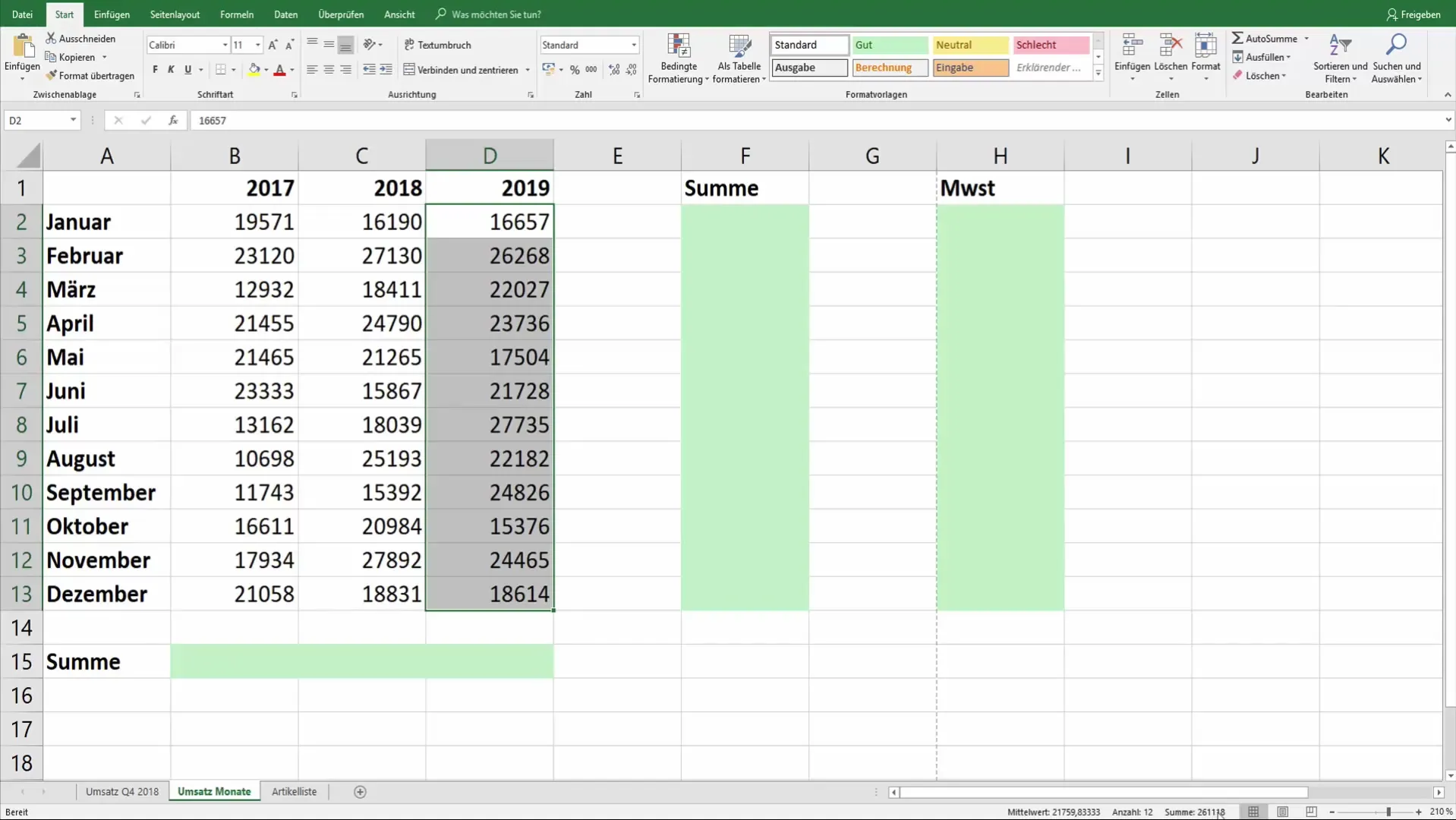
4. Lisateabe kuvamine
Lisaks summale saad kuvada ka keskmise väärtuse ja valitud rakkude arvu olekuribal. Need väärtused annavad sulle olulist teavet oma andmete kohta ilma täiendavate sammudeta ega arvutusteta. Et näha valitud rakkude arvu, vaata lihtsalt olekuribale pärast rakkude valimist.
5. Lisavalikute olekuriba
Kui paremklõpsad olekuribal, saad aktiveerida täiendavaid arvutusi nagu miinimum ja maksimum. Need valikud pakuvad rohkem paindlikkust, et näha teavet, mis on sinu ülesannete jaoks kõige olulisem. Saad vabalt nende valikute vahel liikuda, et mõista paremini oma andmeid.
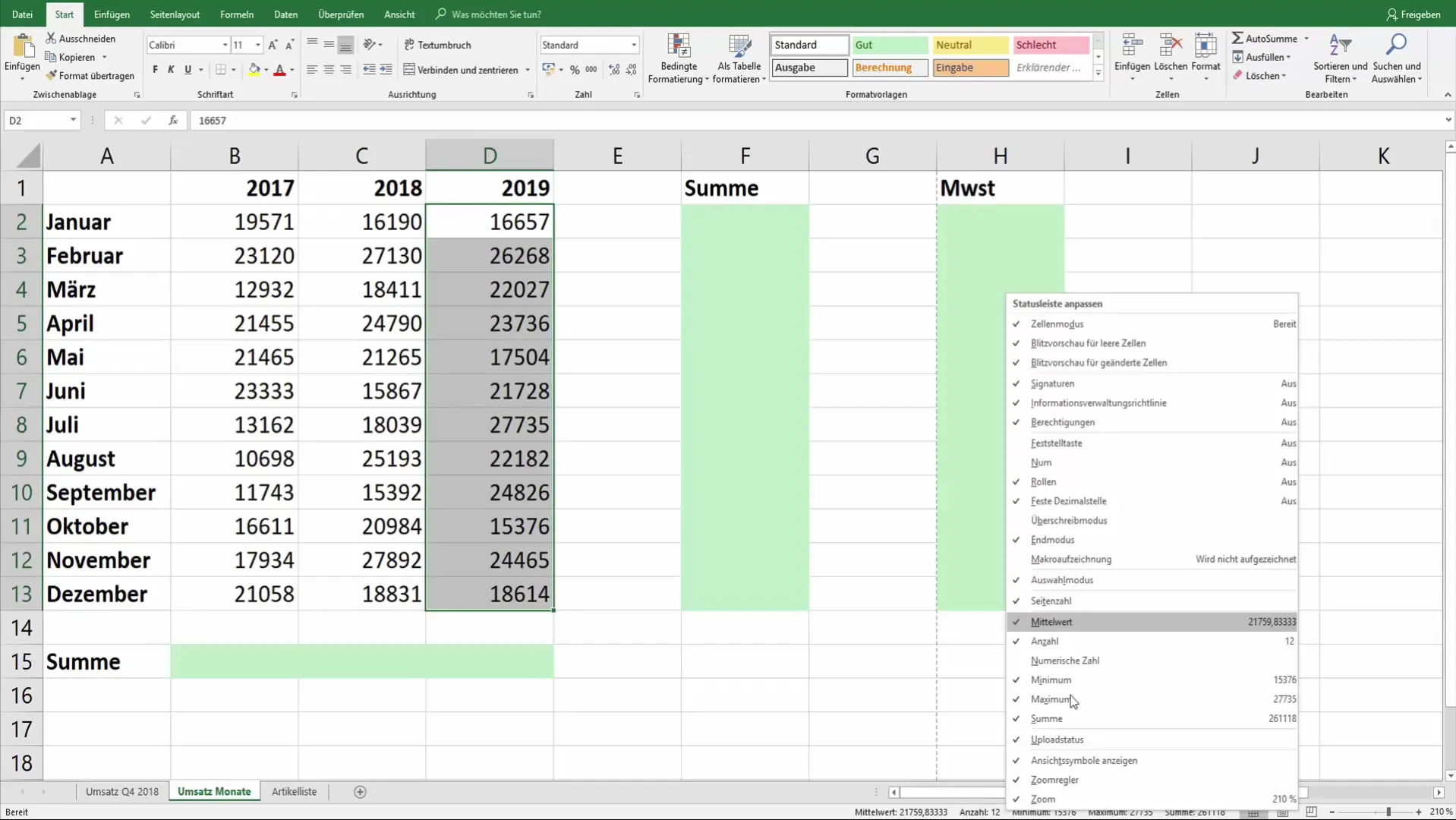
6. Oluliste väärtuste analüüs
Nüüd peaksid sul olema hea ülevaade oma märgitud andmete olulisematest väärtustest. Näiteks on valitud väärtuste minimaalne oluline, et veenduda, et andmed ei sisalda väljaulatuvaid näiteid. Siin on sul kohe käepärast väärtused, nagu miinimum 15,376 ja maksimum 27,735, kiireks analüüsiks.
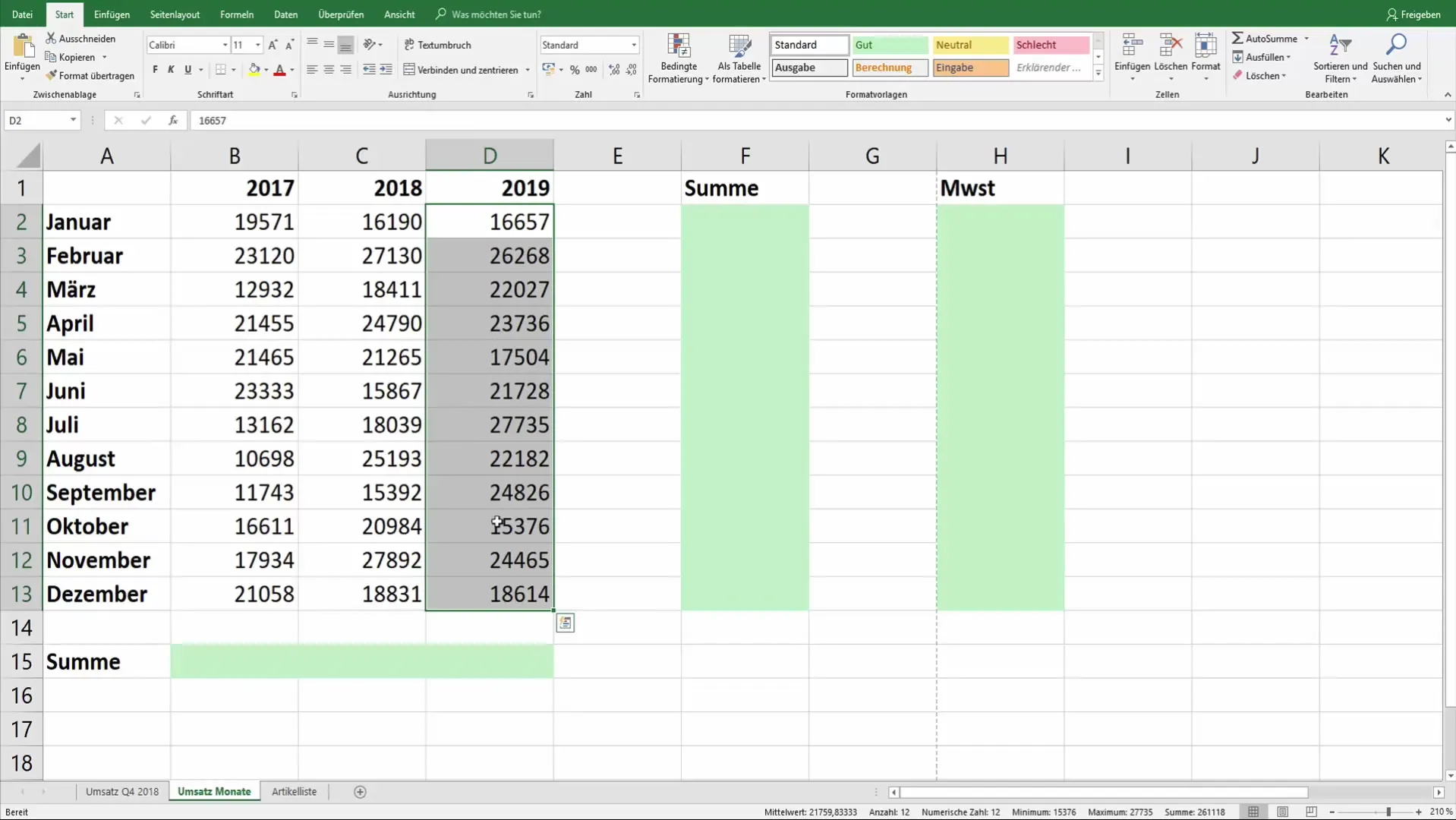
7. Tulemuste tõlgendamine
Kasuta olekuribal kuvatud tulemusi, et kontrollida ja tõlgendada oma andmeid. Kui näed ühe pilguga summat, miinimumi ja maksimumi, saad kiiresti langetada otsuseid ja tuvastada probleeme oma andmetes.
8. Olekuriba kasutamise kokkuvõte
Kokkuvõtvalt on Exceli olekuriba võimas tööriist, mis aitab teil teha olulisi arvutusi kiiresti ja efektiivselt. Teil pole vaja kasutada valemiteid lihtsate statistiliste väärtuste saamiseks. Funktsionaalsus on ideaalne kiireteks kontrollideks ja andmete analüüsiks.
Kokkuvõte
Selles juhendis õppisite, kuidas kasutada Exceli olekuriba efektiivselt, et kiiresti teha arvutusi nagu summa, keskmine, miinimum ja maksimum. Võimalus lihtsalt rakke märkida ja kohe tulemusi näha muudab Exceli veelgi võimsamaks tööriistaks teie andmeanalüüside jaoks.
Sagedased küsimused
Kuidas leida Excelis olekuriba?Olekuriba asub Exceli akna allservas.
Kas saan olekuriba kohandada?Jah, saate aktiveerida erinevaid arvutusi, tehes olekuribal paremklõpsu.
Milliseid arvutusi olekuriba vaikimisi kuvab?See kuvab vaikimisi summa ja märgitud rakkude arvu.
Kas saan olekuriba kasutada ka keerukate arvutuste jaoks?Olekuriba pakub peamiselt põhiarvutusi ega ole mõeldud keerukate funktsioonide jaoks.
Kas mul on vaja valemiga keskmist arvu saada?Ei, saate näha keskmist väärtust ilma valemite sisestamiseta.


